ה-Apple Watch והיכולת שלו להשתמש בסיבוכים שונים יכולים באמת לספק לך את כל המידע שאתה צריך במבט אחד. זה כולל את היכולת לבדוק את מזג האוויר מבלי לפתוח אפליקציה בשעון או באייפון. אבל אם מזג האוויר של Apple Watch לא מתעדכן, לא לגמרי חסר לך מזל, מכיוון שיש כמה טיפים שונים לפתרון בעיות שתוכל לנסות.
תוכן
- קריאה קשורה
- אפשר גישה לנתונים ניידים
- הפעל מחדש את ה-iPhone וה-Apple Watch שלך
- אפשר גישה למיקום
- רענון אפליקציית רקע
- הסר התקנה והתקן מחדש אפליקציות
-
בדוק אם יש עדכון תוכנה
- פוסטים קשורים:
קריאה קשורה
- הדברים הראשונים לעשות עם Apple Watch Series 7
- טיפים וטריקים של Apple Watch Series 7
- Apple Watch לא עובד? פתור את הבעיות שלך היום
- כיצד להאיר את מסך Apple Watch
- כיצד לחבר את Apple Watch ל-Fitbit
אפשר גישה לנתונים ניידים
אלא אם כן יש לך Apple Watch התומך בסלולר, הדבר הראשון שתרצה לעשות הוא לוודא שלשעון יש גישה לנתוני האייפון שלך. כך תוכל לאפשר גישה לנתונים ניידים אם מזג האוויר של Apple Watch לא מתעדכן.
- פתח את ה הגדרות אפליקציה באייפון שלך.
- גלול מטה והקש מזג אוויר.
- הקש על המתג ליד מידע סלולרי כדי לאפשר גישה.
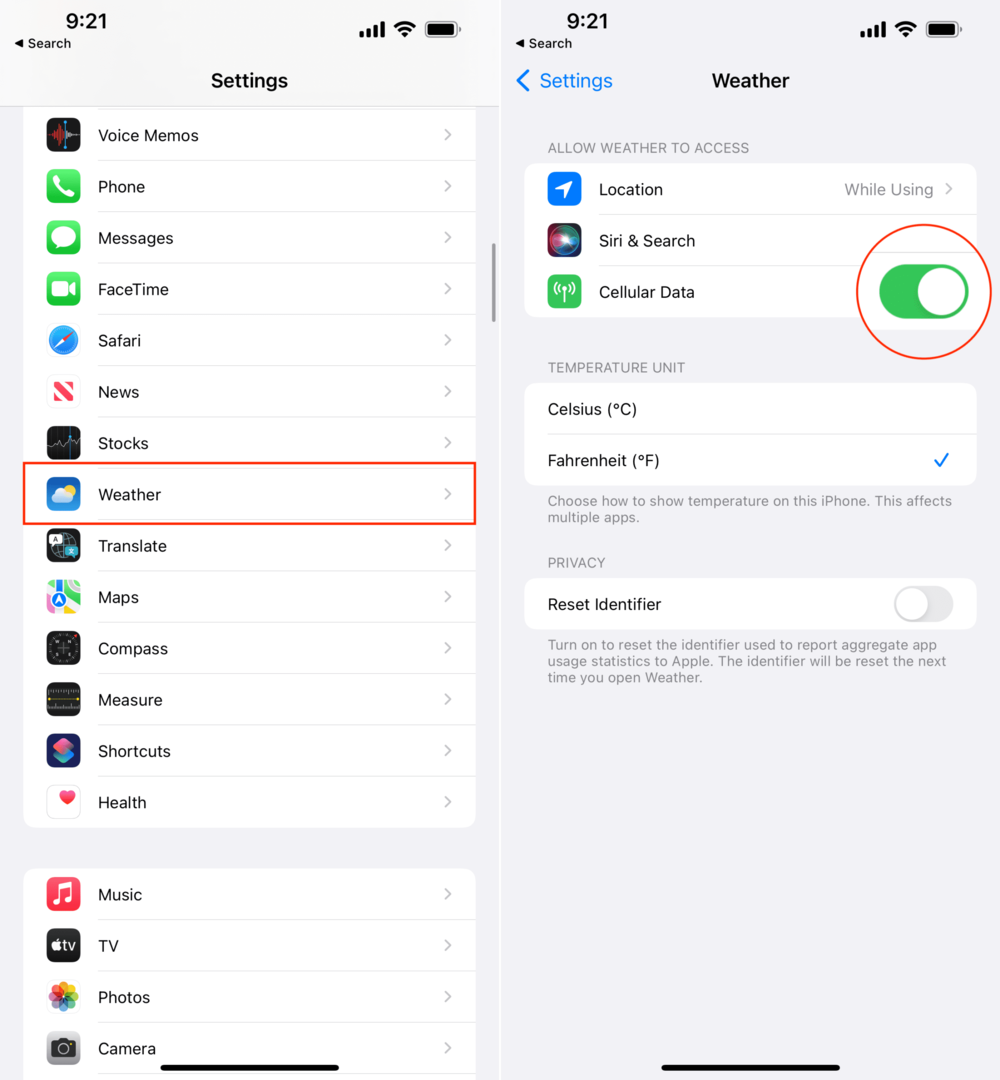
לאחר הפעלה, אפליקציית מזג האוויר ב-Apple Watch שלך אמורה להתעדכן אוטומטית עם המידע העדכני ביותר. אם לא, תרצה לבצע את סדרת השלבים הבאה.
הפעל מחדש את ה-iPhone וה-Apple Watch שלך
בכל פעם שמשהו "לא תקוע" עם האייפון או Apple Watch שלך, הצעד הבא שצריך לעשות הוא פשוט לבצע הפעלה מחדש. השלבים הבאים מובילים אותך בתהליך של הפעלה מחדש של ה-iPhone וה-Apple Watch.
- באייפון שלך, לחץ והחזק את הלחצן כפתור צד ו להנמיך קול כפתור בו זמנית.
- לאחר הופעת ה-Power Slider, החלק לכיבוי.
- לחץ והחזק את כפתור צד עד להופעת הלוגו של אפל.
- לְשַׁחְרֵר כפתור הצד.
- מה-Apple Watch שלך, לחץ והחזק ה כפתור צד.
- גרור את מחוון תפריט ההפעלה כדי לכבות את השעון.
- לחץ והחזק לחצן הצד עד להופעת הלוגו של אפל.
- לְשַׁחְרֵר כפתור הצד.
לאחר ששני המכשירים שלך סיימו להפעיל מחדש, ודא שהם מחוברים. לאחר מכן, בדוק שוב את אפליקציית מזג האוויר או הווידג'ט כדי לוודא שהם עודכנו.
אפשר גישה למיקום
סיבה אחת לכך שמזג האוויר של Apple Watch שלך לא מתעדכן יכולה להיות בגלל גישה למיקום. אם לאפליקציה אין את ההרשאות הנכונות, לא תראה את העדכונים הרגילים שאולי ציפיתם להם. הנה איך להפעיל גישה למיקום עבור אפליקציית מזג האוויר.
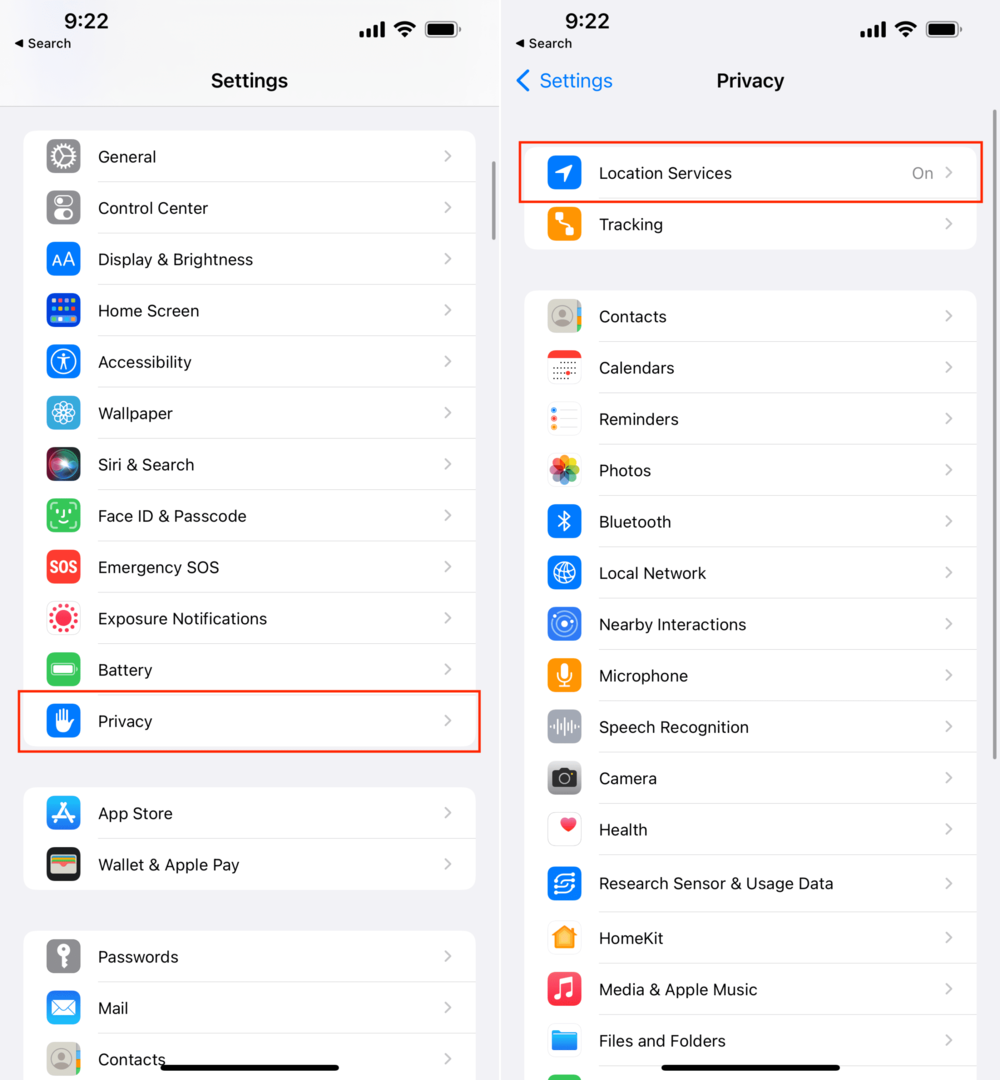
- פתח את ה הגדרות אפליקציה באייפון שלך.
- גלול מטה והקש פְּרָטִיוּת.
- בֶּרֶז שירותי מיקום בתחילת הדף.
- גלול למטה עד שתגיע מזג אוויר ובחר בו.
- תַחַת אפשר גישה למיקום, הקש תמיד.
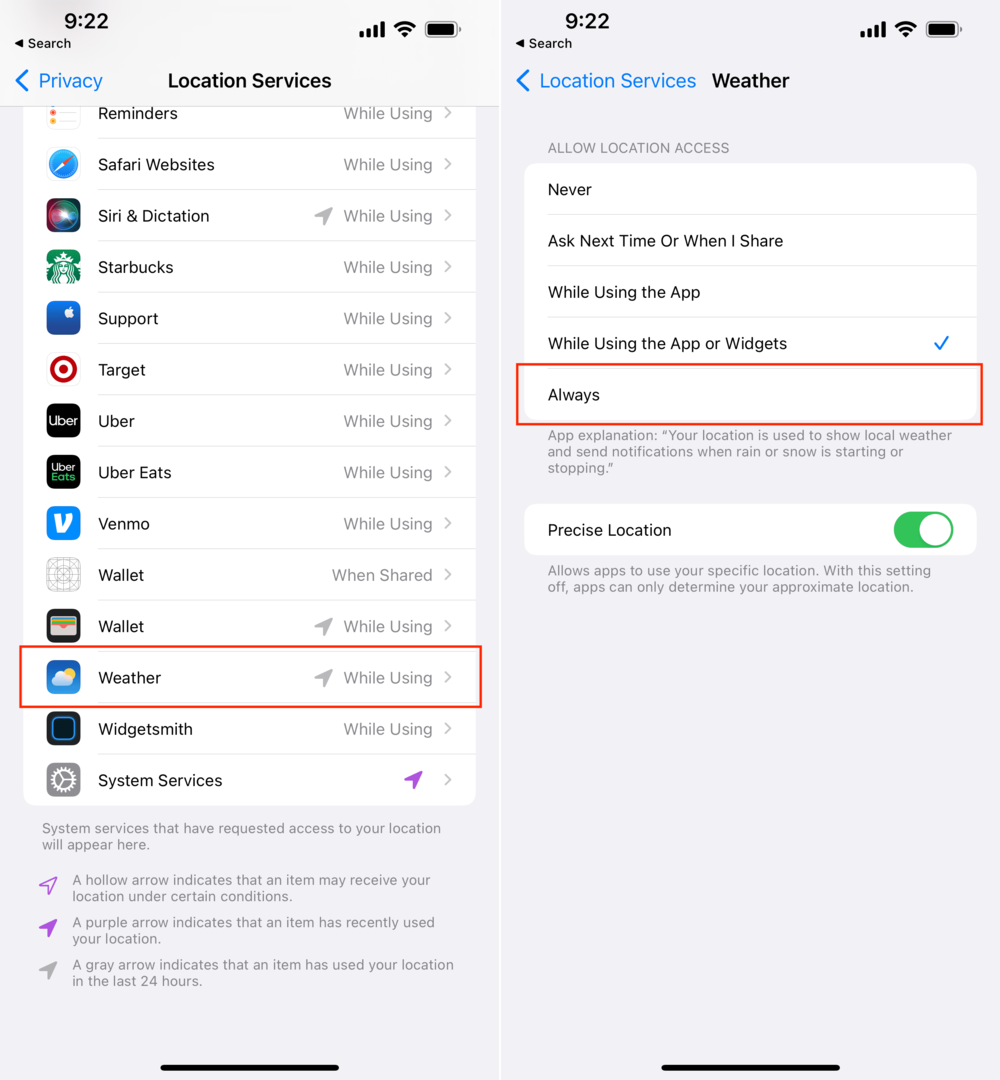
כזכור, בעוד ש"תמיד" מתן גישה למיקום לאפליקציה תבטיח שהיא מעודכנת כראוי, זה גם אומר שאתה יכול לראות חיי סוללה גרועים יותר. מכיוון שהאפליקציה תמיד מחפשת מידע חדש, זה עלול לבלוע את הסוללה שלך, ולהשאיר אותך צריך לטעון אותה בחזרה מוקדם ממה שציפית.
רענון אפליקציית רקע
אם כבר מדברים על מתן גישה מתמדת למיקום, דרך נוספת לוודא שאפליקציית Weather אכן מסתנכרנת היא לאפשר רענון אפליקציית רקע. על ידי כך, האפליקציה תתרענן אוטומטית ברקע, ותספק לך את המידע העדכני ביותר כאשר הוא הופך זמין.
- פתח את ה שעון אפליקציה באייפון שלך.
- בֶּרֶז כללי.
- גלול מטה והקש רענון אפליקציית רקע.
- גלול מטה והקש על המתג ליד מזג אוויר.
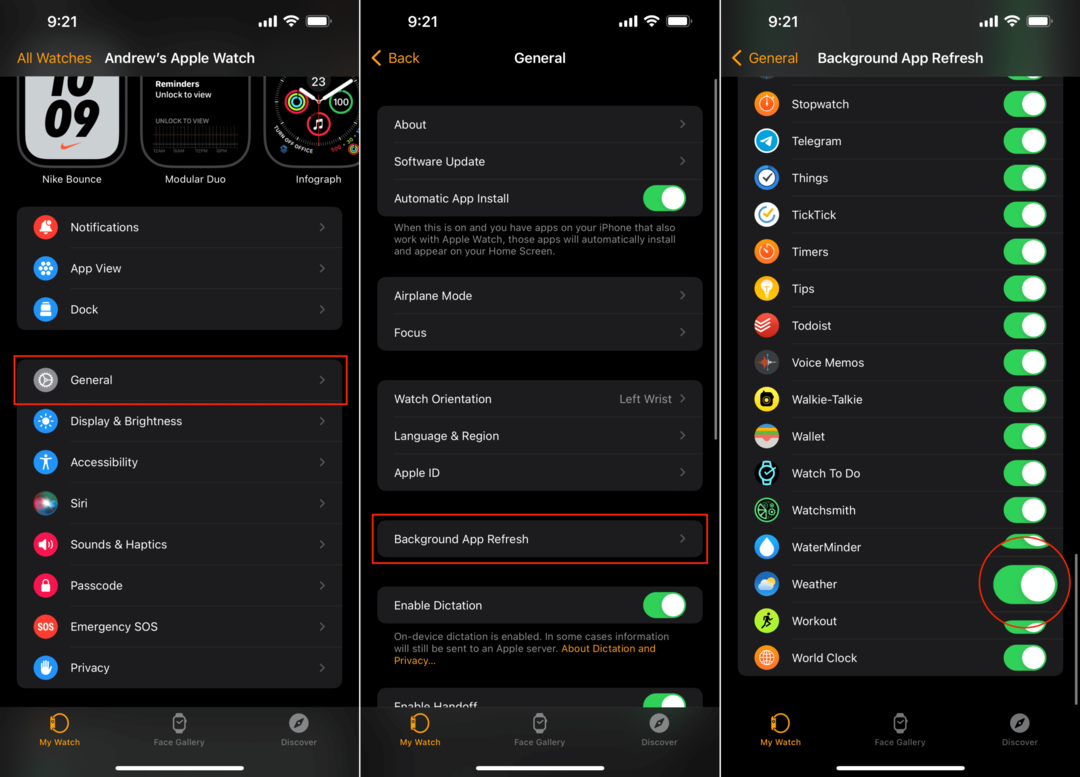
אתה יכול גם לעשות זאת ישירות מה-Apple Watch שלך אם אתה לא רוצה להוציא את האייפון שלך.
- מה-Apple Watch שלך, פתח את הגדרות אפליקציה.
- בֶּרֶז כללי.
- גלול מטה והקש רענון אפליקציית רקע.
- גלול עד שתגיע מזג אוויר.
- הקש על המתג ליד מזג אוויר כדי לאפשר רענון אפליקציית רקע.
הסר התקנה והתקן מחדש אפליקציות
אם עברת על אפשרויות פתרון הבעיות השונות ברשימה הזו ואתה מתוסכל למדי, כל תקווה לא אבדה. אפשרות נוספת שיש לך היא פשוט למחוק את אפליקציית מזג האוויר ואז להתקין אותה מחדש. בשנים האחרונות, אפל מכניסה אפליקציות צד ראשון משלה ל-App Store, ומאפשרת למשתמשים למחוק את אלה שהם לא רוצים להשתמש בהם. אבל זה גם מאפשר לאפל לספק עדכונים לאפליקציות ספציפיות, בניגוד להמתנה לכלול את העדכון במהדורת iOS.
כך תוכל להסיר את ההתקנה ולהתקין מחדש את אפליקציית מזג האוויר:
- אתר את מזג אוויר אפליקציה באייפון שלך.
- לחץ והחזק סמל מזג האוויר עד שתיכנס ל"מצב נדנוד".
- הקש על איקס בפינה השמאלית העליונה.
- לְאַשֵׁר שאתה רוצה למחוק את האפליקציה.
לאחר מכן, תוכל לפתוח את App Store ולהוריד מחדש את אפליקציית Weather. פשוט חפש את Weather, והאפליקציה של אפל עצמה צריכה להיות אחת האפשרויות הראשונות ברשימה. לאחר ההורדה, פתח את האפליקציה, ספק את כל ההרשאות הדרושות ולאחר מכן וודא שהיא זמינה ב-Apple Watch שלך.
בדוק אם יש עדכון תוכנה
אחרון, אבל בהחלט לא פחות חשוב, אולי כדאי לבדוק אם יש עדכון תוכנה. רוב הזמן, אפליקציות מפסיקות לפעול כראוי כי יש עדכון שצריך להחיל ואולי אפילו לא ידעת שהוא שם. כך תוכל לבדוק אם יש עדכון תוכנה באייפון שלך:
- פתח את ה הגדרות אפליקציה באייפון שלך.
- בֶּרֶז כללי.
- בחר עדכון תוכנה.
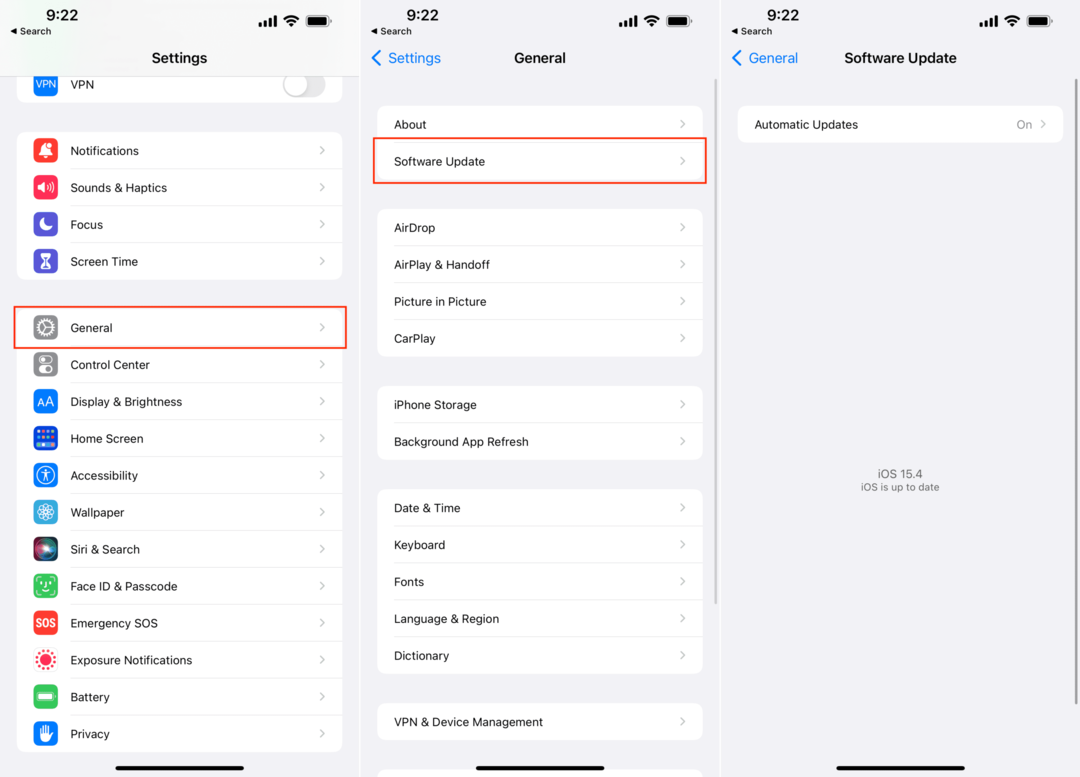
אם קיים עדכון זמין, הקש על הורד והתקן לַחְצָן. בהתאם לחיבור האינטרנט שלך ולגודל העדכון, ייתכן שיחלפו מעט זמן עד להורדת העדכון. משם, האייפון שלך אמור להתקין את העדכון באופן אוטומטי, רק ודא שנותרו לך לפחות 50% סוללה לפני שתתחיל.
ואם אתה רוצה לחפש עדכון תוכנה עבור Apple Watch שלך, הנה השלבים:
- פתח את ה שעון אפליקציה באייפון שלך.
- בֶּרֶז כללי.
- בֶּרֶז עדכון תוכנה.
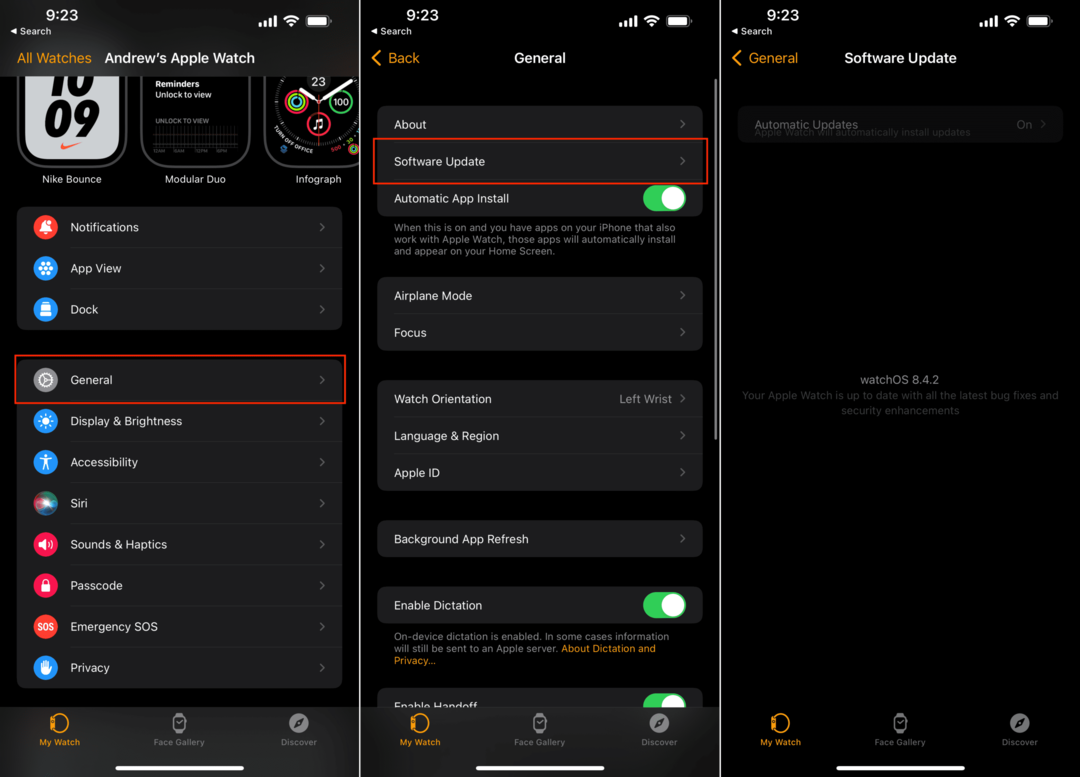
כפי שניתן לצפות, אותם כללים חלים על Apple Watch. עם זאת, בניגוד לאייפון, Apple Watch שלך צריך להיות ממוקם על המטען במהלך התהליך. זה מבטיח שהסוללה של השעון שלך לא תיגמר, בזמן שהוא גם יישאר מחובר לאייפון שלך לאורך תהליך ההתקנה.
אנדרו הוא סופר עצמאי המבוסס על החוף המזרחי של ארה"ב.
הוא כתב עבור מגוון אתרים לאורך השנים, כולל iMore, Android Central, Phandroid ועוד כמה. כעת, הוא מבלה את ימיו בעבודה בחברת HVAC, תוך כדי אור ירח ככותב עצמאי בלילה.